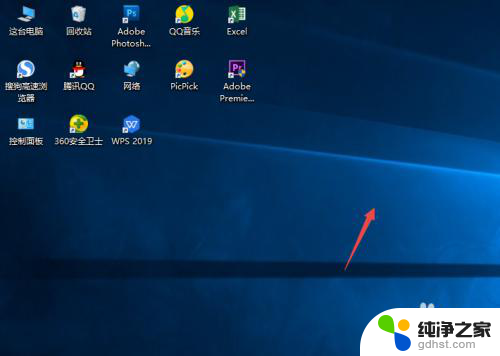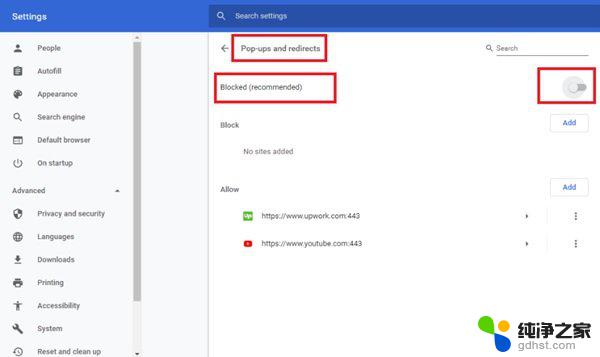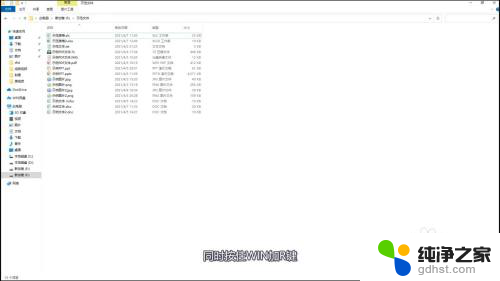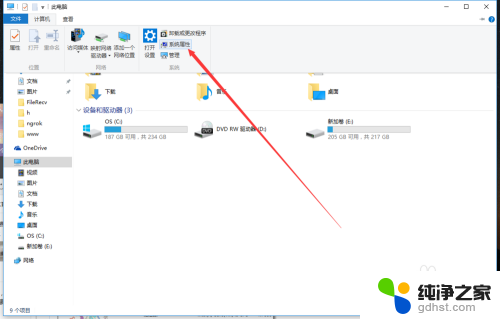电脑鼠标操作不了界面
更新时间:2024-05-19 10:57:11作者:xiaoliu
最近有用户反馈在使用Win10系统时遇到了电脑鼠标无法操作界面的问题,即使移动鼠标也没有任何反应,这种情况可能会让用户感到困惑和焦虑,影响工作和生活。如果您也遇到了类似的情况,不要慌张接下来我们将为您介绍一些解决方法,帮助您解决这一问题。愿我们的建议能帮助到您顺利解决电脑鼠标无法操作界面的烦恼。
具体步骤:
1.查看原因:之前系统一切正常,但安装某个软件后。重启系统出现问题。这样的情况多半是软件问题。删除软件重新下载安装包安装。
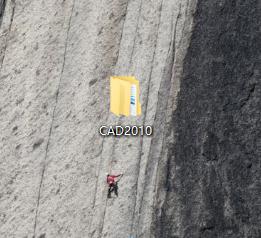
2.删除软件,如果系统无法操作。还可以ctrl+alt+delete键打开‘任务管理器’
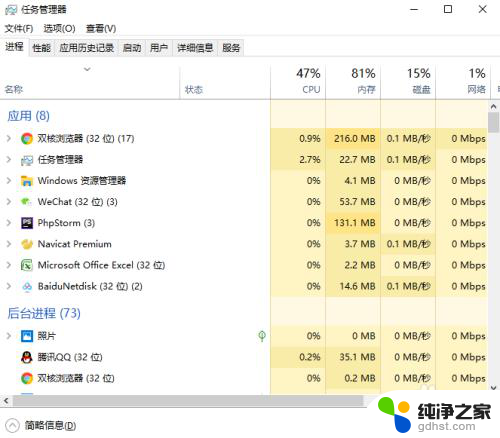
3.在打开的界面中,选择菜单‘文件’。选择‘运行新任务’,输入control,勾选系统管理;打开控制面板
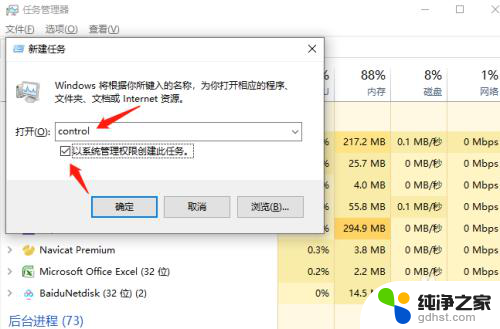
4.在控制面板里选择‘卸载软件’,就可以卸载之前安装的软件。
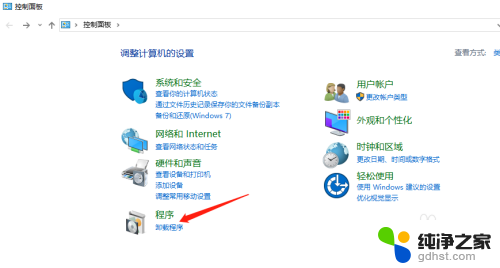
5.按ctrl+alt+delete键 后 右下角有电脑开关,选择重启。如果重启后正常则说明,软件有问题另下安装包试试。
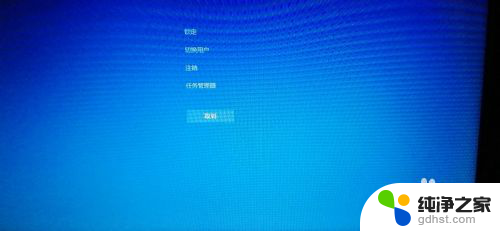
以上是电脑鼠标无法操作界面的全部内容,如果还有任何疑问,请参考小编提供的步骤进行操作,希望对大家有所帮助。